Windows11のタスクバーの右下に表示されている日付は、通常の方法では非表示にすることができません。
また、レジストリをいじってタスクバーの幅を小さくする方法では日付が画面下に中途半端に埋もれてしまい、うまく隠すことができません。
そこでこの記事では「Explorer Patcher for Windows 11」というフリーソフトを利用してタスクバーの日付を消す方法をご紹介します。
タスクバーの日付ではなく時計を消す方法については以下の記事をご覧ください。
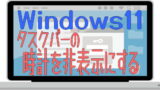
Explorer Patcher for Windows 11について
「Explorer Patcher for Windows 11」はWindows11のタスクバーをWindows10の仕様に戻し、タスクバーの結合を解除したりタスクバーの幅や位置の調整をすることが出来る便利なフリーソフトです。
タスクバー以外にも、スタートメニューや右クリックメニューをWindows10のものに戻したり他にもたくさんの機能があります。
右クリックメニューをWindows10の仕様に戻す方法はこちらの記事をご覧ください。
Explorer Patcher for Windows 11をインストール
以下のリンクからExplorer Patcher for Windows 11をダウンロードできるサイトへアクセスします。
画面右の「Latest」と書かれている部分をクリックします。(最新バージョンの画面に飛びます。)
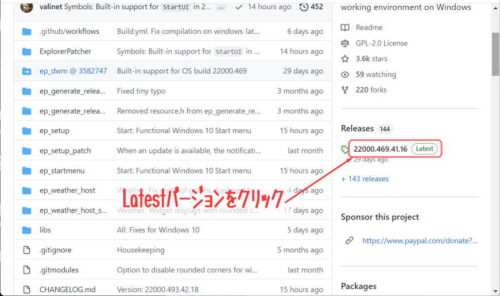
ページ下部の「ep_setup.exe」をクリックしてダウンロードします。
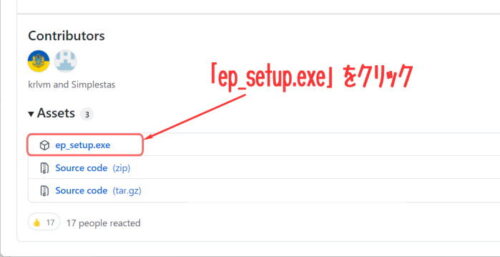
ダウンロードした「ep_setup.exe」をダブルクリックすると「Explorer Patcher for Windows 11」のインストールが始まります。
インストールが完了すると、自動的にタスクバーがWindows10の仕様に変更されます。
タスクバーの日付を隠す設定
Windows11でタスクバーの日付を隠すには、まずタスクバーをWindows10の仕様に戻し、タスクバーの幅を小さくすることで実現できます。
「Explorer Patcher for Windows 11」の設定画面を開くには、タスクバーの何もない所を右クリックし、「プロパティ」をクリックします。
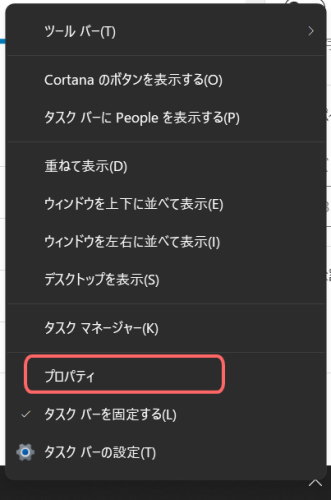
設定画面が開いたら、左上の「Taskbar」をクリックします。
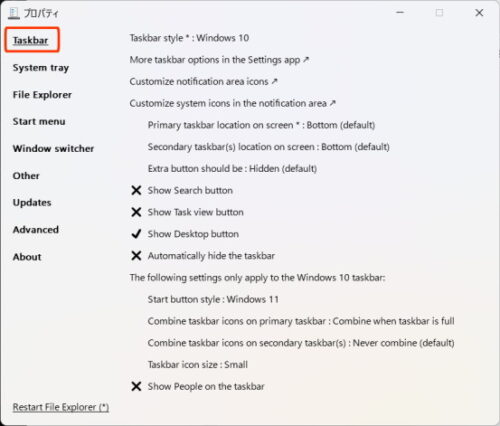
一番上の「Taskbar Style」をクリックし、「Windows10」を選択します。
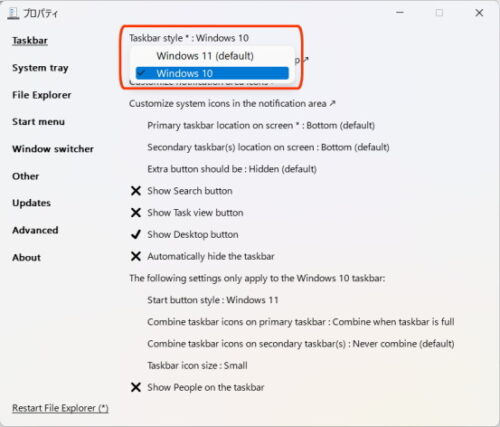
「Taskbar icon size」をクリックし、「Small」を選択します。
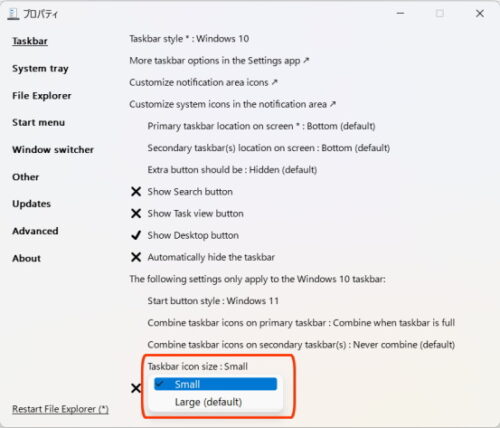
設定を変更したら、最後に一番下の「Restart File Explorer」をクリックすると設定が反映されます。
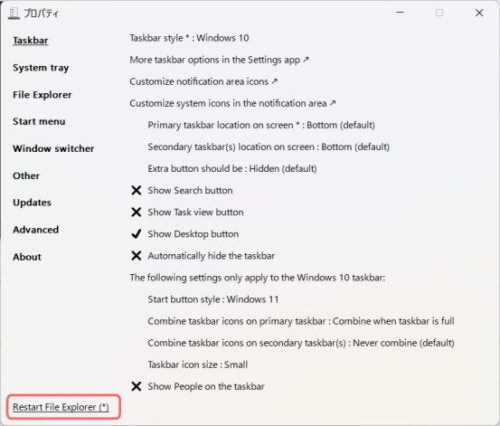
以上の設定を行うことでタスクバーの幅が小さくなり、右下の日付を非表示にすることができます。

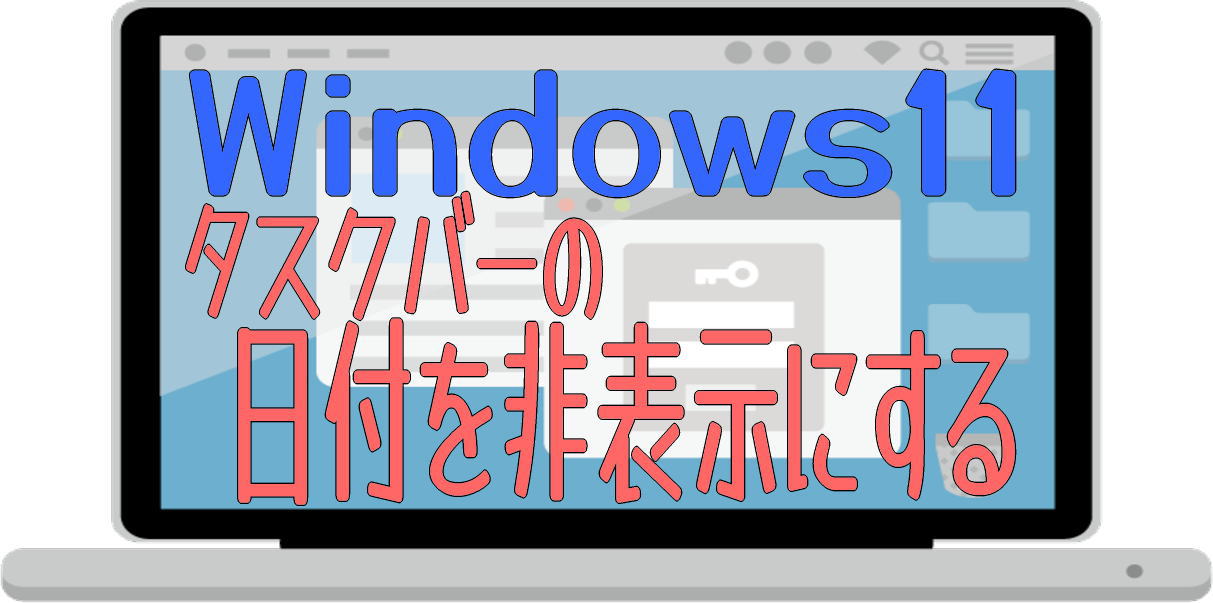

コメント